cfg是什么文件格式,怎么打开
1、在电脑中找到想要打开的.cfg文件。如果实在没找到,可以在对话框右上角的搜索栏中,输入*.cfg(该目录下所有.cfg格式的文件)进行搜索。
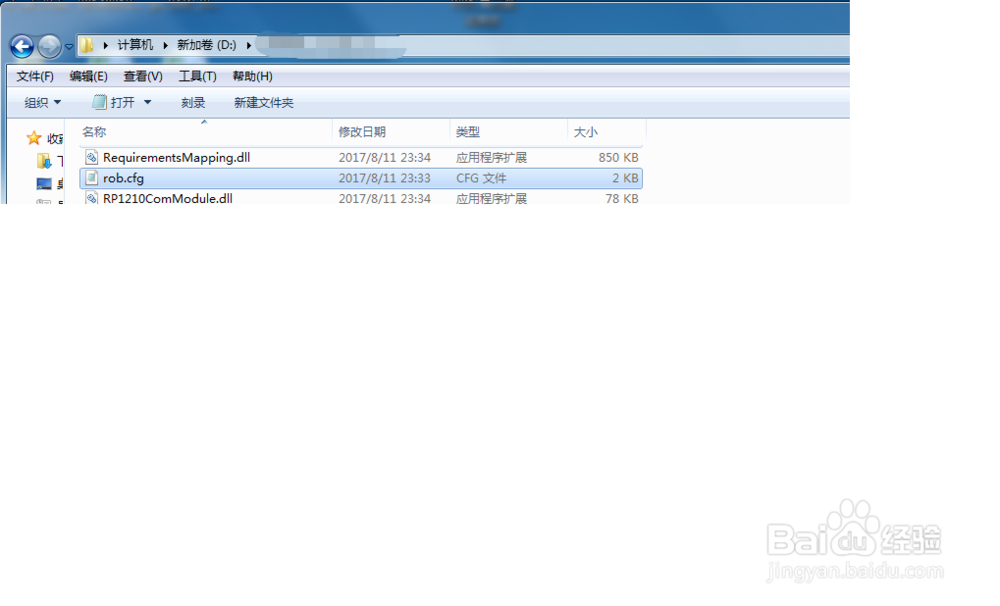
2、选中该.cfg文件,鼠标右键单击;
在弹出的对话框中,选择“打开方式”,进行文件查看方式的选择。

3、选择“打开方式”后,我们可以看到系统列举了一些我们常用的打开方式,我们可以直接选择这些推荐的方式打开该文件。
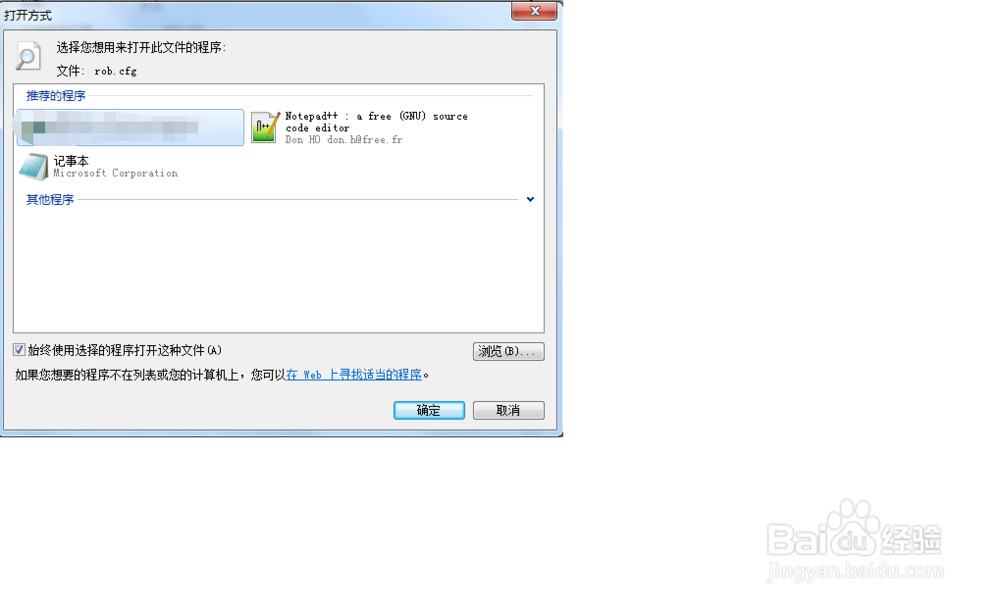
4、如果在系统推荐的打开方式中没有找到我们想要打开的方式,我们可以选择其他方式。
选择“其他程序”后面的箭头,点击后,会自动弹出我们已经安装的其他程序,可以从中选择打开方式。
同时,左下角的√选项是说将此次的方式选择为默认打开方式,以后双击打开文件就是使用这种方式。

5、我们选择使用记事本打开.cfg文件;
打开后,可以看出,里面的内容确实是文本格式的(遗憾的是,我的电脑中没找到乱码的情况),里面包含对应用程序的用户配置信息。
在不了解的情况下,最好不要去修改里面的参数,因为可能会导致关联的应用程序出问题。
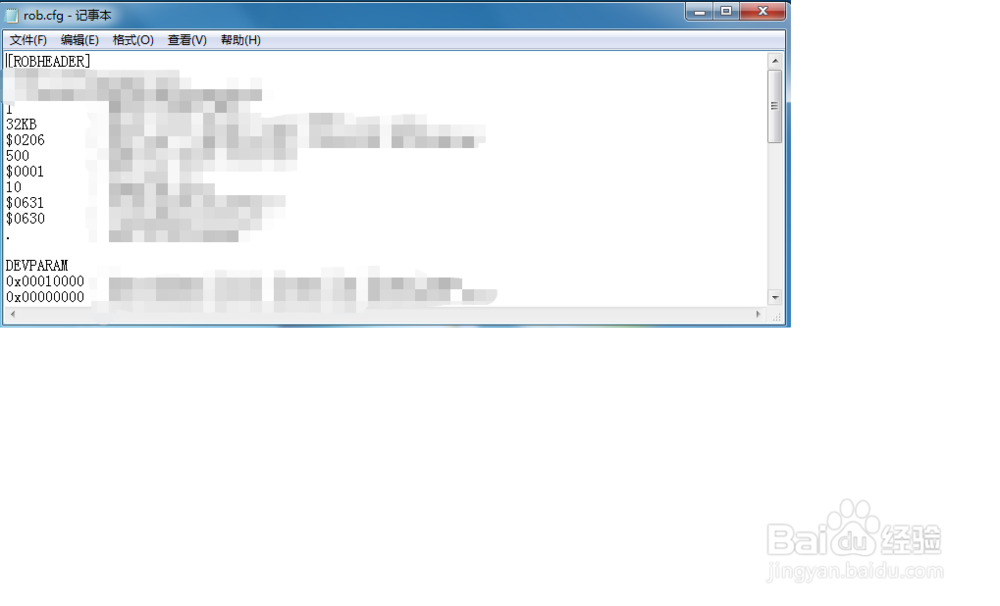
6、最后,点击关闭后,退出文件查看,我们可以回到当初的目录下查看,该文件依然为.cfg格式,说明我们没有破坏该文件格式,因此无须多虑。
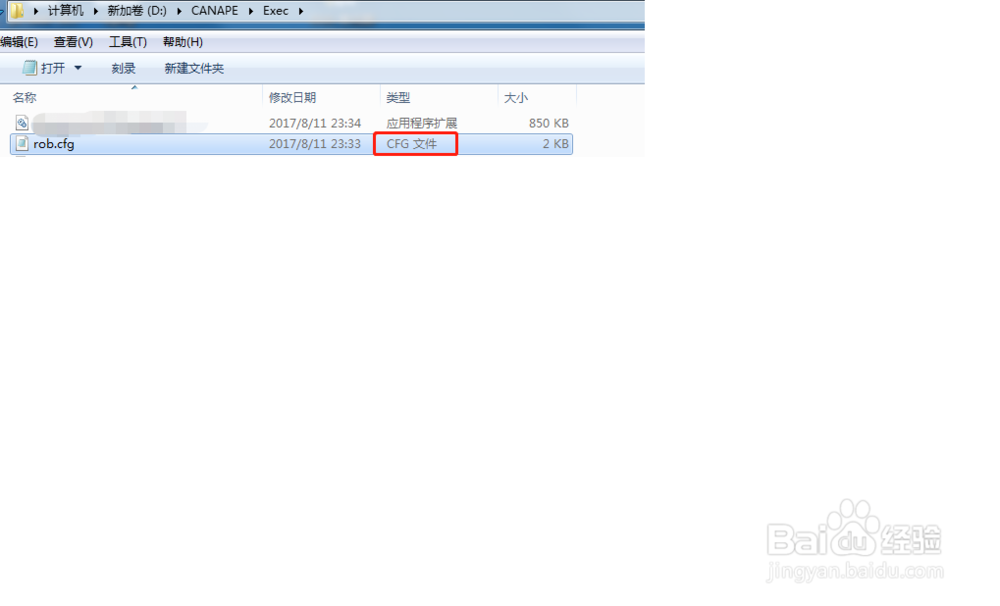
声明:本网站引用、摘录或转载内容仅供网站访问者交流或参考,不代表本站立场,如存在版权或非法内容,请联系站长删除,联系邮箱:site.kefu@qq.com。
阅读量:50
阅读量:180
阅读量:57
阅读量:84
阅读量:37